最大30桁の安全性の高い強力なパスワードを自動作成するソフト
PassWord君
インストール不要
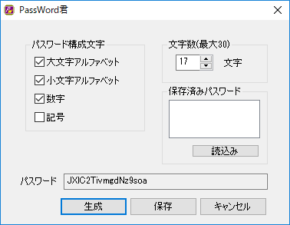 スクリーンショット一覧を見る |
製作者:トキワ個別教育研究所 対応OS:Windows XP/Vista/7/8/8.1/10 ダウンロード |
4~30桁の指定した文字数で強力なパスワードを自動生成することができるソフト。インストール不要で、大文字アルファベット/小文字アルファベット/数字/記号 をランダムに組み合わせた安全性の高いセキュアなパスワードをワンクリックで素早く作成できます。作成したパスワードはテキストファイルに保存され、いつでも読み込みが可能。
PassWord君 について
「PassWord君」は、4~30桁の指定した文字数で安全性の高い強力なパスワードを自動生成することができるソフトです。大文字アルファベット/小文字アルファベット/数字/記号 をランダムに組み合わせてくれるので、不正アクセスされにくい無作為な文字列のパスワードが簡単にできあがります。
作成したパスワードはテキストファイルに保存されるので、いつでも読み込みができるほか、指定したパスワードを「F9」キーを押すだけでウェブサイト等のログインフォームに一発入力できる便利な機能も備えています。インストール不要で利用できて使い方もシンプルなので、本ソフトで簡単にパスワードの安全性を高めることができます。
作成したパスワードはテキストファイルに保存されるので、いつでも読み込みができるほか、指定したパスワードを「F9」キーを押すだけでウェブサイト等のログインフォームに一発入力できる便利な機能も備えています。インストール不要で利用できて使い方もシンプルなので、本ソフトで簡単にパスワードの安全性を高めることができます。
使い方
- 本ソフト「PassWord君」を起動します。
- 「PassWord君」のメイン画面が表示されます。
- 「パスワード構成文字」欄から、パスワード構成文字を以下のうちから選択して必要なものにチェックを入れます(複数選択可)。
- 大文字アルファベット
- 小文字アルファベット
- 数字
- 記号
- 「文字数(最大30)」欄から、作成するパスワードの文字数を4~30桁の間で指定します。
- 「生成」ボタンをクリックするとパスワードが作成されます。
- 「保存」ボタンをクリックすると生成されたパスワードを保存することができます。
- 保存した後は本ソフトを終了してもOK。
- 保存されたパスワードを読み込みたい場合は、「読み込み」ボタンをクリックするとリスト表示されます。
- 「保存済みパスワード」欄に表示されたパスワードをクリックすると、下の「パスワード」欄に選択したパスワードが表示されるので、右クリックからクリップボードにコピーすることができます。
- 本ソフトを起動した状態で、パスワードの入力エリアにカーソルを合わせて F9 キーを押すと、本ソフトに現在表示されているパスワードを一発で入力することができます。※
-
※
備考
本ソフトの「F9」キーを使用したパスワード入力支援機能の利用には「Windows Script Host (WSH) 」のインストールが必要です(それ以外の機能には必要ありません)。
ソフトウェア情報
| 提供元 | - トキワ個別教育研究所 |
| 対応OS | - Windows XP/Vista/7/8/8.1/10 |
| バージョン | - 1.0(2018/04/16) |
| 記事の更新日 | - |

このソフトの最初のレビューを書いてみませんか?